excel文件
当今数字化的时代,Excel文件无疑是我们日常工作、学习和数据处理中极为重要的工具,无论是管理财务数据、整理项目信息,还是进行简单的统计分析,Excel文件都发挥着不可或缺的作用,它以其强大的功能、灵活的布局和便捷的操作,成为了众多用户处理表格数据的首选。

Excel文件的基本构成要素
| 要素 | 说明 |
|---|---|
| 工作簿 | 一个Excel文件就是一个工作簿,它可以包含多个工作表,工作簿是存储和管理数据的基本容器,类似于一个文件夹,而工作表则是文件夹中的文件。 |
| 工作表 | 工作表是Excel文件中用于存储和处理数据的主要区域,每个工作表都有一个标签,方便用户在不同工作表之间切换,用户可以在一个工作簿中创建多个工作表,以满足不同数据分类和处理的需求。 |
| 单元格 | 单元格是工作表中最基本的单元,由行和列交叉形成,用户可以在单元格中输入各种类型的数据,如数字、文本、日期等,每个单元格都有唯一的地址,通过列标和行号来标识,例如A1表示第一列第一行的单元格。 |
| 行和列 | 行用数字标识,从1开始依次递增;列用字母标识,从A开始依次递增,行和列共同构成了工作表的网格结构,用户可以在行和列中进行数据的输入、编辑和格式设置。 |
Excel文件的数据类型与输入
- 文本型数据:文本型数据是指由字母、数字、符号等组成的字符串,用于表示文字信息,在Excel中,文本型数据的默认对齐方式为左对齐,姓名、地址、产品名称等信息通常以文本型数据的形式存储,输入文本型数据时,直接在单元格中输入内容即可。
- 数值型数据:数值型数据用于表示数字,可以进行数学运算,在Excel中,数值型数据的默认对齐方式为右对齐,常见的数值型数据包括整数、小数、货币金额等,输入数值型数据时,可以直接输入数字,也可以使用公式和函数进行计算。
- 日期和时间型数据:日期和时间型数据用于表示特定的日期和时间,在Excel中,日期和时间型数据有特定的格式,并且可以进行日期和时间的计算,输入日期时,通常使用“年/月/日”或“年-月-日”的格式;输入时间时,使用“时:分:秒”的格式。
Excel文件的常用函数与公式
- SUM函数:SUM函数用于计算一组数值的和。=SUM(A1:A10)表示计算A1到A10单元格中数值的总和。
- AVERAGE函数:AVERAGE函数用于计算一组数值的平均值。=AVERAGE(B1:B5)表示计算B1到B5单元格中数值的平均值。
- IF函数:IF函数用于根据条件判断返回不同的值。=IF(C1>60,"及格","不及格")表示如果C1单元格中的数值大于60,则返回“及格”,否则返回“不及格”。
- VLOOKUP函数:VLOOKUP函数用于在表格中查找指定的值,并返回对应的值。=VLOOKUP(D1,A1:B10,2,FALSE)表示在A1到B10的区域中查找D1单元格中的值,找到后返回对应行的第二列的值。
Excel文件的数据排序与筛选
- 数据排序:数据排序是将工作表中的数据按照一定的规则进行重新排列,在Excel中,可以对数据进行升序或降序排序,排序的依据可以是某一列或多列的数据,按照学生的考试成绩进行排序,以便找出成绩最高和最低的学生。
- 数据筛选:数据筛选是从工作表中筛选出符合特定条件的数据,在Excel中,可以使用自动筛选或高级筛选功能来实现数据的筛选,筛选出销售额大于10000的记录,以便进行进一步的分析和处理。
Excel文件的图表制作
Excel提供了丰富的图表类型,如柱状图、折线图、饼图、散点图等,用户可以根据数据的特点和需求选择合适的图表类型来直观地展示数据,制作图表时,需要先选择数据区域,然后通过插入图表的功能来创建图表,并对图表的标题、坐标轴、图例等进行设置和美化。
Excel文件的打印设置
在打印Excel文件之前,需要进行一些打印设置,以确保打印结果符合要求,打印设置包括页面设置、打印区域设置、页眉页脚设置等,页面设置可以调整纸张大小、方向、页边距等;打印区域设置可以指定要打印的数据区域;页眉页脚设置可以添加页眉和页脚信息,如文件名、页码等。
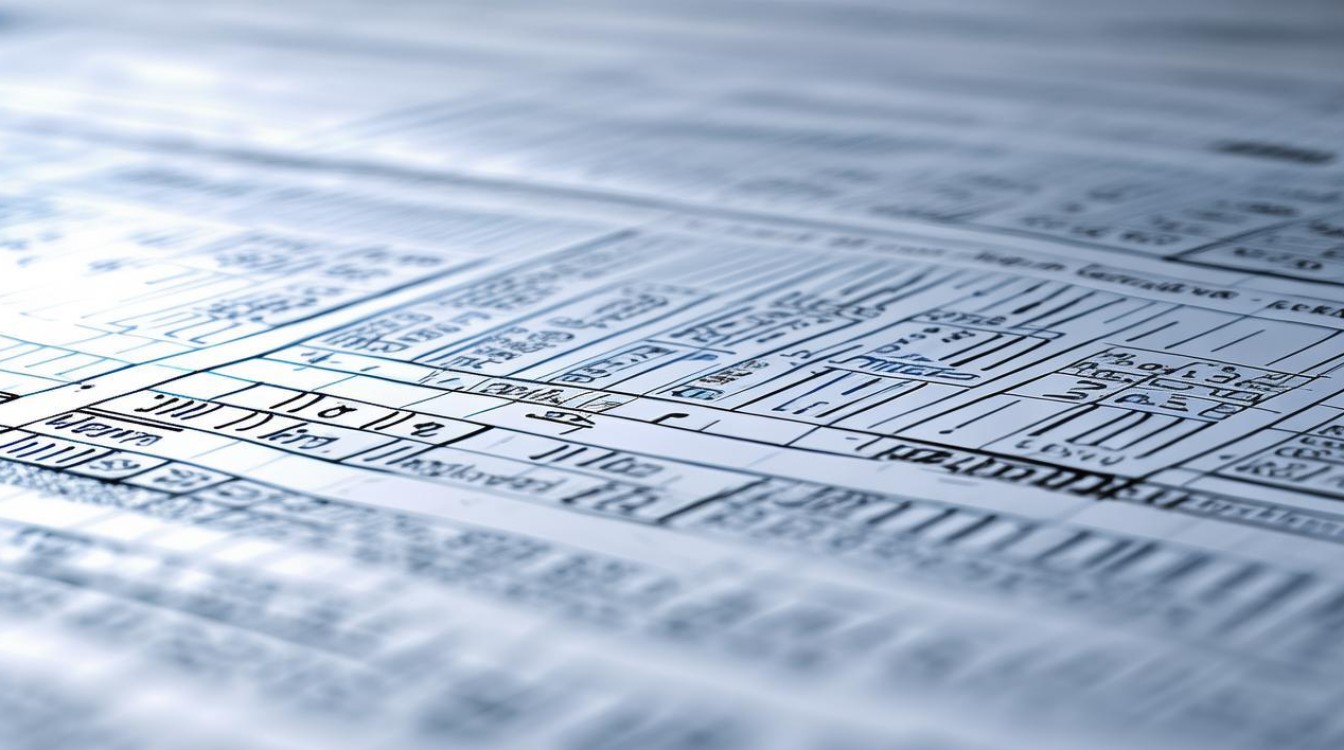
Excel文件的高级应用
- 数据透视表:数据透视表是一种交互式的数据分析工具,它可以快速汇总和分析大量数据,通过数据透视表,用户可以方便地进行数据的分类、汇总、筛选和计算,从而得到有价值的信息。
- 宏:宏是一系列命令的集合,它可以自动执行特定的任务,在Excel中,用户可以通过录制宏或编写VBA代码来创建宏,从而实现自动化操作,提高工作效率。
FAQs
问题1:如何在Excel中快速求和? 答:选中需要求和的单元格区域,然后按下“Alt + =”快捷键,Excel会自动计算所选区域的和并填充到相应的单元格中。
问题2:如何将Excel文件中的数据复制到其他文档中保持格式不变? 答:在Excel中选中要复制的数据区域,右键点击选择“复制”,然后在目标文档中右键点击,选择“粘贴选项”中的“保留源格式”或“匹配目标格式”(具体选项可能因软件而异),这样可以使复制

版权声明:本文由 数字独教育 发布,如需转载请注明出处。




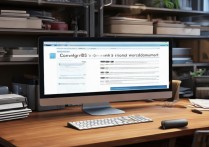








 冀ICP备2021017634号-12
冀ICP备2021017634号-12
 冀公网安备13062802000114号
冀公网安备13062802000114号